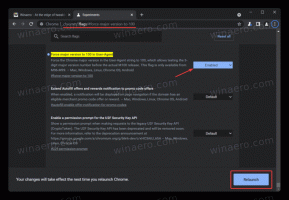Keresse meg a Windows 10 Insider Preview Build lejárati dátumát
Amint azt már Ön is tudja, a Windows 10 Insider Preview összeállításainak előre meghatározott lejárati dátuma van, más néven „időbomba”. A Microsoft korlátozza azt az időtartamot, ameddig a felhasználó használhatja az operációs rendszer kiadás előtti összeállítását, hogy biztosítsa, hogy a bennfentesek naprakészek maradjanak a legújabb szolgáltatásokkal és frissítésekkel.
Hirdetés
A felhasználók két héttel a lejárati dátum előtt figyelmeztető üzenetet kapnak a lejáratról. Az értesítés elmagyarázza, hogy frissíteni kell az operációs rendszert a legújabb verzióra. A következőképpen néz ki.
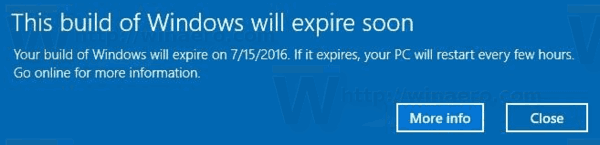
A build lejárati dátuma után a felhasználó felkéri egy újabb build telepítésére.
 A Windows ezeket az értesítéseket naponta egyszer jeleníti meg. Ezenkívül felhasználói hozzáférés-vezérlési (UAC) figyelmeztetéseket fog készíteni. Az operációs rendszer néhány óránként automatikusan újraindul. Egy nap nem indul el, és egy helyreállítási képernyő jelenik meg a következő üzenettel: „A számítógépet/eszközt javítani kell. Az operációs rendszer egyik összetevője lejárt."
A Windows ezeket az értesítéseket naponta egyszer jeleníti meg. Ezenkívül felhasználói hozzáférés-vezérlési (UAC) figyelmeztetéseket fog készíteni. Az operációs rendszer néhány óránként automatikusan újraindul. Egy nap nem indul el, és egy helyreállítási képernyő jelenik meg a következő üzenettel: „A számítógépet/eszközt javítani kell. Az operációs rendszer egyik összetevője lejárt."
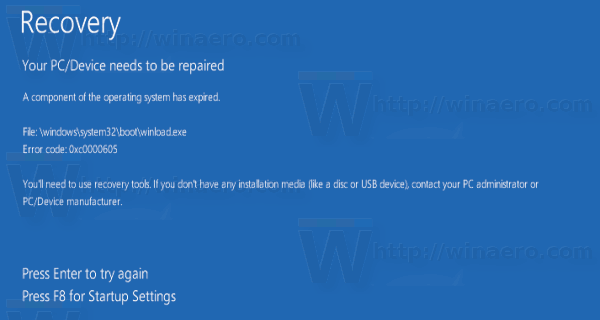
Amikor ez megtörténik, meg kell tennie tiszta telepítés a legújabb építmény.
Tehát a következőképpen találhatja meg a telepített Windows 10 Insider Preview Build lejárati dátumát.
A Windows 10 Insider Preview lejárati dátumának megkeresése, csináld a következőt.
- nyomja meg Győzelem + R gombok együtt a billentyűzeten. Megjelenik a Futtatás párbeszédpanel.
- Írja be a következőket a Futtatás mezőbe:
győztes
- A Windows névjegye párbeszédpanelen láthatja a Windows 10 lejárati dátumát.

Lásd a dátumértéket az „Értékelési másolat” mellett. Lejár" nyilatkozat.
Tipp: Hozzáadhatja a A Windowsról parancsot a Windows 10 helyi menüjébe. Ez lehetővé teszi a telepített operációs rendszer gyors ellenőrzését változat, kiadás és építési szám.

Lásd a cikket
Adja hozzá a Windowsról helyi menüt a Windows 10 rendszerben
Megjegyzés: Az About Windows elem egy Szalag parancs. Windows 10 és Windows 8 rendszerben bármely Szalag parancsot hozzáadhat a helyi menühöz, az alábbiak szerint.
Hogyan adhatunk hozzá bármilyen Szalag parancsot a jobb gombbal megjelenő menühöz a Windows 10 rendszerben
Ez az.